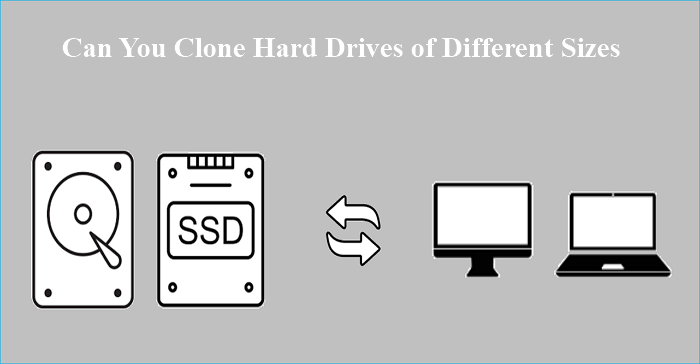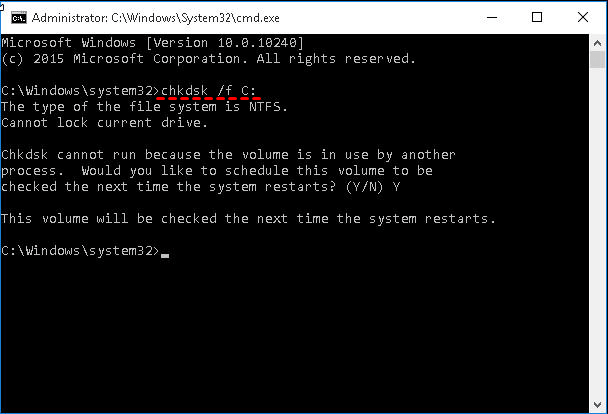Hauptinhalt
Hauptinhalt
Clonezilla ist ein kostenloses, quelloffenes Tool zum Festplattenklonen. Das Tool basiert auf Befehlszeilen. Es ist eine der weltweit am häufigsten verwendeten Klonsoftware. Aber ist Clonezilla sicher? In diesem Artikel haben wir erklärt, ob Clonezilla sicher zu verwenden ist. Wir können Ihnen noch eine bessere Lösung zum Klonen anbieten.
Was ist Clonezilla
Clonezilla ist ein Dienstprogramm zum Abbilden und Klonen von Partitionen und Festplatten. Es kann Ihnen bei der Systembereitstellung sowie bei Bare-Metal-Backups und -Wiederherstellungen helfen. Das ist eine leistungsstarke Software zum Klonen von Festplatten mit Funktionen wie Klonen von nur genutztem Speicherplatz, Kompatibilität mit mehreren Betriebssystemen, Klonen mit Komprimierung, PXE-Booten und anderen. Clonezilla ist mit Windows, macOS und Linux kompatibel.

Clonezilla ist ein hervorragendes Tool für Nutzer, um eine Festplatte auf eine größere zu klonen und Windows auf eine neue Festplatte zu übertragen. Darüber hinaus kann es Ihnen helfen, einzelne oder mehrere Festplatten zusammen auf einen anderen Datenträger zu klonen. Das Programm unterstützt verschiedene Festplatten, einschließlich HDD, NVMe SSD, SATA SSD, etc.
Es sind drei Versionen von Clonezilla erhältlich: Clonezilla Live für einzelne Computer und Clonezilla lite server oder Clonezilla Server Edition (SE) für den Masseneinsatz.
🎯Hauptmerkmale von Clonezilla
- Unterstützt die Verschlüsselung
- Klonen einer Festplatte mit fehlerhaften Sektoren
- Ein Image-Backup einer Festplatte erstellen
- Unterstützt verschiedene Dateisysteme (NTFS, ext2, ext3, usw.)
- Verfügbare Befehlszeilenschnittstelle für erfahrene Benutzer
- Unterstützt MBR- und GPT-Partitionsstil einer Festplatte
- Unterstützt die Sicherung einer einzelnen Partition und eines ganzen Laufwerks
- Läuft von einer Live-CD oder einem Live-USB (keine Installation unter Windows erforderlich)
| ✅Vorteile von Clonezilla | ⛔Nachteile von Clonezilla |
|---|---|
|
|
Nach den oben genannten Informationen ist Clonezilla ein leistungsstarkes Klonen-Software. Sie können Festplatten mit Clonezilla auf SSDs klonen. Aber ist Clonezilla sicher zu verwenden? Lesen Sie weiter!
Ist Clonezilla sicher in der Anwendung
Auf dem Markt ist Clonezilla bekannt für das Klonen verschiedener Datenträger. Aber viele Benutzer haben eine Frage wie "Ist Clonezilla wirklich kostenlos?", "Ist Clonezilla legal?", "Ist Clonezilla sicher?"

Die Antwort ist: Ja. Clonzilla ist sicher und leistungsstark. Natürlich ist diese Software auch Virenfrei. Wenn Sie eine Festplatte oder eine Partitionen klonen wollen, ist Clonezilla eine gute Option für Sie. Außerdem können Sie auch mit Clonezilla Ihre Image-Dateien mit Passwörtern verschlüsseln, um unbefugten Zugriff zu verhindern.
Aber selbst wenn Sie ein Experte sind, ist die Verwendung von Clonezilla zum Klonen einer Festplatte nicht so einfach, da es zahlreiche Schritte umfasst. Was noch schlimmer ist, Sie könnten auf Probleme stoßen, z.B., Clonezilla kann fehlerhafte Sektoren nicht klonen.
Unter solchen Umständen ist die Verwendung von Clonezilla zum Klonen oder Aktualisieren einer Festplatte nicht Ihre erste Wahl. Daher wäre es am besten, eine Clonezilla-Alternative zu verwenden, um Ihnen beim Klonen einer Festplatte zu helfen.
👍Beste Alternative zu Clonezilla kostenlos herunterladen
Wenn es um das Klonen einer HDD oder SSD geht, ist EaseUS Disk Copy ein Klon-Tool, das man unbedingt erwähnen muss. Mit ihm können Sie eine Festplatte einfach und schnell klonen. Es kann Ihnen beim Klonen gute Dienste leisten und ist eine gute Alternative zu Clonezilla. Hier können Sie die Software kostenlos herunterladen:
EaseUS Disk Copy ist eine professionelle Software zum Klonen und Migrieren von Festplatten, die mit Windows 11/10/8/7 kompatibel ist. Sie kann Ihnen helfen, Ihr System, Ihre Festplatte und Partition zu klonen, eine Festplatte auf einen USB-Stick zu klonen und Windows von einer Festplatte auf eine SSD oder von einer SSD auf eine SSD zu migrieren. Darüber hinaus können Sie Windows von einer HDD auf eine SSD übertragen, ohne Daten zu verlieren, und eine lokale Sicherung Ihrer Festplatten erstellen.
🎯HervorgehobeneFunktionen von EaseUS Disk Copy
- WinPE-Boot-Diskette erstellen
- Klonen einer Festplatte mit fehlerhaften Sektoren
- Windows 7 auf einer NVMe-SSD installieren
- Volle Unterstützung für die Migration zu SSD-Festplatten
- Optionen für das Klonen ganzer Festplatten und auf Partitionsebene
- Windows-Betriebssystem von HDD auf kleinere SSD klonen
- Größenänderung und Neuanordnung von Partitionen während des Klonens
- Viele unterstützte Dateisysteme: FAT12/FAT16/FAT32/NTFS
| ✅Vorteile von EaseUS Disk Copy | ⛔Nachteile von EaseUS Disk Copy |
|---|---|
|
|
EaseUS Disk Copy kann Ihnen beim Klonen und Aktualisieren einer Festplatte gute Dienste leisten. Es hat eine benutzerfreundliche Oberfläche und eine schnellere Klon-Geschwindigkeit, die Ihnen helfen kann, eine Festplatte einfach und schnell zu klonen.
Wenn Sie keine andere Möglichkeit haben, laden Sie einfach EaseUS Disk Copy herunter, installieren Sie es und folgen Sie den folgenden Schritten, um eine Festplatte zu klonen.
Schritt 1. Laden Sie EaseUS Disk Copy herunter, installieren Sie es und starten Sie es auf Ihrem PC.
Klicken Sie auf "Festplatte Modus" und wählen Sie die Festplatte aus, die Sie kopieren oder klonen möchten. Klicken Sie auf "Nächstes", um fortzufahren.
Schritt 2. Wählen Sie das Ziellaufwerk aus.
Hinweis: Die Zielfestplatte sollte mindestens genauso groß oder sogar größer als die Quellfestplatte sein, wenn Sie die Quellfestplatte kopieren oder klonen möchten.
Schritt 3. Klicken Sie auf "OK", um zu bestätigen, wenn das Programm Sie auffordert, die Daten auf der Zielfestplatte zu löschen.
Schritt 4. Prüfen und bearbeiten Sie das Festplattenlayout.
Wenn Ihr Ziellaufwerk ein SSD-Laufwerk ist, denken Sie daran, die Option zu aktivieren, wenn die Zielfestplatte eine SSD ist.
Schritt 5. Klicken Sie auf "Fortfahren", um den Klonprozess der Festplatte zu starten.
Das Fazit
Ist Clonezilla sicher? Bekommen Sie jetzt Ihre Antwort? Clonezilla ist sicher und gut für das Klonen einer Festplatte. Und es funktioniert gut mit Windows, MacOS und Linux. Allerdings können bei der Verwendung einige Probleme auftreten, und die Benutzeroberfläche ist komplex und für Anfänger nicht geeignet. Daher wäre es besser, eine Alternative zu Clonezilla zu verwenden.
Was die Clonezilla-Alternativen betrifft, ist EaseUS Disk Copy die beste Wahl. Es kann Ihnen helfen, das C-Laufwerk auf eine neue SSD zu übertragen und das Problem der geklonten Festplatte mit falscher Größe zu lösen. Außerdem können Sie damit eine Laptop-HDD durch eine SSD ersetzen. Laden Sie es einfach herunter und probieren Sie es aus, um weitere praktische Funktionen zu entdecken.
FAQs über das Problem: ist Clonezilla sicher?
1. Warum bootet Clonezilla meinen USB-Stick nicht?
Überprüfen Sie die folgenden Punkte, wenn Ihr USB-Flash-Laufwerk oder Ihre USB-Festplatte nicht bootet: Es muss mindestens eine FAT- oder NTFS-Partition auf Ihrem USB-Flash-Laufwerk vorhanden sein. Überprüfen Sie, ob die Partition in der Partitionstabelle die Bezeichnung "bootfähig" trägt. Die Partition muss an einer Zylindergrenze beginnen.
2. Wird Clonezilla mit Windows 10 funktionieren?
Ja, Clonezilla funktioniert problemlos mit Windows 11 und 10. Wenn Sie einen Windows 10-Computer verwenden, können Sie Clonezilla auch verwenden, um Ihre aktuelle Betriebssysteminstallation zusammen mit all Ihren Einstellungen, Programmen und Dateien auf ein neues Laufwerk zu verschieben, das die gleiche Größe oder Geschwindigkeit hat, ohne es neu zu installieren.
War diese Seite hilfreich? Ihr Support ist uns wirklich wichtig!

EaseUS Disk Copy
EaseUS Disk Copy ist leistungsstarkes aber sehr einfach zu bedienendes Tool zum Klonen und Migrieren von HDDs/SSDs. Das Tool ermöglicht Ihnen, ein Systemlaufwerk schnell und einfach auf eine neue Festplatte (oder eine neu installierte SSD) zu migrieren, wobei nur ein Minimum an Konfiguration erforderlich ist.
-
Aktualisiert von
Nach seinem Medientechnik-Studium entschloss sich Markus dazu, als ein Software-Redakteur zu arbeiten. Seit März 2015 bei EaseUS Tech Team. Er hat sich auf Datenrettung, Partitionierung und Datensicherung spezialisiert. …Vollständige Bio lesen -
Geschrieben von
Technik-Freund und App-Fan. Mako schreibe seit März 2016 für die Leser von EaseUS. Er begeistert über Datenrettung, Festplattenverwaltung, Datensicherung, Datenspeicher-Optimierung. Er interssiert sich auch für Windows und andere Geräte. …Vollständige Bio lesen
EaseUS Disk Copy

Professionelles Tool zum Klonen der Festplatten, der Partitionen und anderer Datenträger.
Hot-Artikel
-
29 Dezember 2023
![]()
-
01 Januar 2024
![]()
-
19 Oktorber 2023
![]()
-
19 Oktorber 2023
![]()
-
23 Januar 2024
![]()
-
29 Dezember, 2023
![]()
-
29 Dezember, 2023
![]()
-
29 Dezember, 2023
![]()
Interessante Themen